Pouvez-vous supprimer tous les e-mails de Gmail à la fois ?
Gmail est l'un des fournisseurs de services de messagerie qui dispose d'une quantité généreuse de stockage. Bien que ce soit certainement un avantage, c'est aussi l'un des plus gros inconvénients auxquels de nombreux utilisateurs sont confrontés. Comme les utilisateurs peuvent stocker des gigaoctets de données gratuites, le nettoyage des e-mails(cleaning emails) devient une priorité moindre, ce qui laisse aux utilisateurs des milliers d'e-mails à parcourir lorsqu'ils utilisent finalement la quasi-totalité de l'espace de stockage gratuit.
Bien que voir des milliers d'e-mails non lus et inutiles puisse être intimidant, tout effacer pour repartir à zéro est étonnamment facile et rapide. Dans ce guide, nous vous montrerons comment supprimer tous les e-mails sur Gmail , ainsi que comment vous pouvez configurer votre e-mail pour supprimer automatiquement les anciens e-mails et l'importance de nettoyer régulièrement votre boîte de réception.
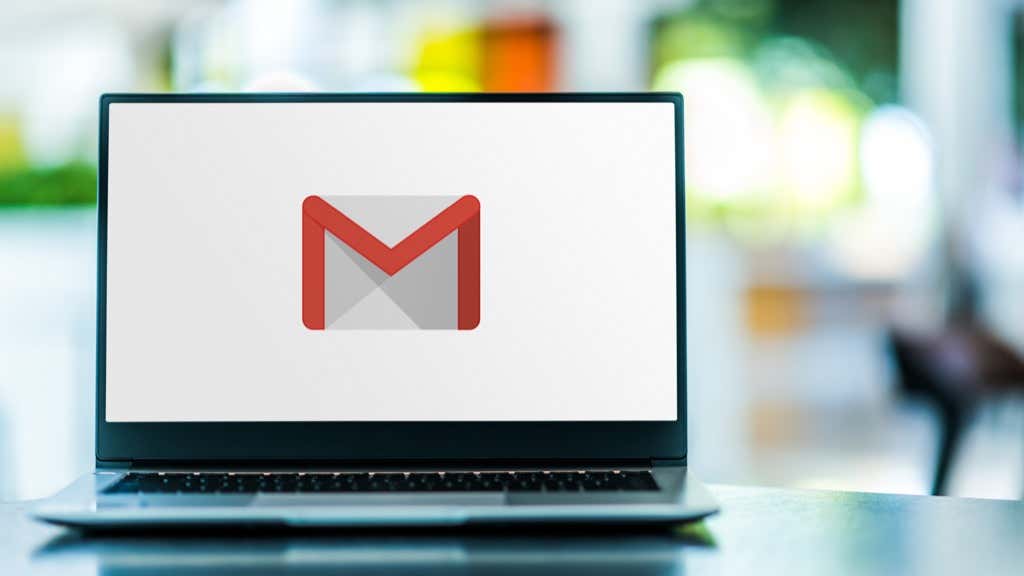
Pourquoi devriez-vous nettoyer régulièrement votre boîte de réception ?(Why Should You Regularly Clean Your Inbox?)
S'il vous reste suffisamment d'espace dans votre boîte de réception, vous vous demandez peut-être pourquoi vous devriez la nettoyer ? Le nettoyage de votre messagerie présente de nombreux avantages. Voici les principales raisons :
La plupart des e-mails perdent leur valeur(Most Emails Lose Their Value)
Le but principal d'un e-mail est d'envoyer et de recevoir des informations. Donc, si vous avez reçu un e-mail(received an email) il y a cinq ans, il est probable que les données de cet e-mail n'auront plus aucune valeur.
Par exemple, si vous aviez un fil de discussion de votre ex-employeur il y a trois ans, pensez-vous que toute information de ce fil est précieuse ? Probablement pas. C'est pourquoi il est préférable de ne conserver que les e-mails ayant de la valeur et d'essayer de supprimer ceux qui sont redondants.
Vitesse de recherche humaine et informatique(Human and Computer Search Speed)
Même si vous organisez vos e-mails par dossiers sur différents projets, il est toujours plus facile de parcourir visuellement 50 e-mails au lieu de 500 e-mails. Et même si vous utilisez toujours l'option de filtrage de Gmail(Gmail’s filtering option) pour réduire les résultats, cela ne battra pas la commodité d'une liste plus propre et plus courte.
Non seulement vous aurez du mal à filtrer des centaines ou des milliers d'e-mails, mais Gmail mettra également plus de temps à filtrer un ensemble de données s'il contient beaucoup d'enregistrements. En termes simples(Simply) , avoir moins d'e-mails vous permettra à vous et à Gmail d'effectuer une meilleure recherche.
Performances du système local(Local System Performance)
Outre la vitesse de recherche, le fait d'avoir de nombreux e-mails peut également affecter votre système d'exploitation, en particulier en utilisant un programme de messagerie local(using a local email program) . Par exemple, plus vous avez d'e-mails, plus il faudra de temps pour que votre programme de messagerie démarre et se synchronise avec le serveur.
Par conséquent, vos sauvegardes prendront plus de temps. Ainsi, même si l'espace disque est assez abordable, garder votre boîte aux lettres au minimum sera toujours une meilleure solution.
Comment supprimer tous les e-mails sur Gmail(How to Delete All Emails on Gmail)
Si vous souhaitez supprimer tous les e-mails que vous avez dans votre boîte de réception Gmail , tout ce dont vous avez besoin est un ordinateur, votre compte Gmail et un peu de temps. Ensuite, suivez les étapes ci-dessous pour effacer complètement votre boîte de réception :
- Ouvrez votre compte Gmail sur votre navigateur.
- Dans votre boîte de réception Gmail , choisissez la catégorie que vous souhaitez supprimer. Les boîtes de réception Gmail(Gmail) sont segmentées en trois ou quatre catégories : Primaire(Primary) , Social , Mises(Updates) à jour et Promotions . Le moyen le plus rapide de supprimer des e-mails dans Gmail consiste à les supprimer par catégorie.

- Sélectionnez l'onglet que vous souhaitez effacer en cliquant dessus. (Dans ce guide, nous supprimerons l' onglet Promotions .)
- En haut à gauche de votre écran, cochez la petite case sous la barre de recherche Rechercher dans le courrier . (Search mail)Cela sélectionnera tous les e-mails de la page, qui peuvent contenir jusqu'à 50 e-mails, et tous les e-mails sélectionnés prendront une teinte plus foncée. Si vous avez plus de 50 e-mails promotionnels, cela n'obtiendra pas tout, mais la prochaine étape le fera.

- Ensuite, vous verrez un petit texte affiché dans la partie supérieure de votre écran indiquant : "Les 50 conversations de cette page sont sélectionnées(“All 50 conversations on this page are selected) ". Sélectionnez(Select) toutes les x conversations dans les promotions. » Cliquez sur la partie qui dit « Sélectionnez toutes les x conversations dans les promotions(Select all x conversations in Promotions) ». Cela vous permettra de sélectionner tous les e-mails dans la catégorie choisie.

- Ensuite, sélectionnez l' icône Corbeille(Trash) située sous la barre de recherche.

- Une fois que vous avez cliqué sur l' icône Corbeille(Trash) , une fenêtre contextuelle apparaîtra pour confirmer si vous souhaitez supprimer X nombre d'e-mails. Sélectionnez OK .

- Après avoir confirmé l'action, cela prendra un certain temps, surtout si vous avez des milliers d'e-mails. Une fois le processus terminé, vous verrez une petite fenêtre contextuelle de confirmation en bas à gauche de votre écran. Actualisez simplement(Simply) la page et vous verrez que tous vos e-mails ont été supprimés.
Remarque :(Note: ) Bien que vous ayez supprimé tous vos e-mails dans la catégorie Promotion , cela ne signifie pas qu'ils ont été supprimés de votre compte Gmail . Avec Gmail , une fois que vous avez supprimé un e-mail, il est stocké dans votre corbeille pendant environ 30 jours. Ce n'est qu'après cette période que Google les supprimera définitivement. Si vous souhaitez accélérer ce processus et supprimer définitivement tous vos e-mails, suivez les étapes ci-dessous.
- Accédez à votre dossier Corbeille(Trash Folder) qui se trouve dans le menu de navigation de gauche de votre écran.

- Dans le dossier Corbeille, sélectionnez Vider la corbeille, qui se(Empty Trash, now) trouve désormais dans la partie supérieure de votre écran.

- Une fois que vous avez terminé, répétez le même processus pour les autres catégories de votre boîte de réception et vous disposerez d'une boîte de réception Gmail propre pour un nouveau départ.
Comment supprimer automatiquement des e-mails sur Gmail(How to Delete Emails on Gmail Automatically)
Si vous souhaitez rendre les choses plus pratiques, vous pouvez configurer un filtre qui vous permettra de supprimer automatiquement les anciens e-mails de votre boîte de réception.
- Ouvrez votre compte Gmail sur votre navigateur.
- Dans votre boîte de réception Gmail, cliquez sur l' icône Paramètres(Settings) située en haut à droite de votre écran. Ensuite, sélectionnez Voir tous les paramètres(See all settings) .

- Sur la page Paramètres, sélectionnez Filtres et adresses bloquées(Filters and Blocked Addresses) . Dans ce menu, sélectionnez Créer un nouveau filtre(Create a new filter) .

- Dans la fenêtre contextuelle, tapez plus ancien que : X(older_than:X ) dans le champ "a les mots". Le X sur cette commande doit être le délai que vous préférez pour supprimer les anciens messages. La commande sera d pour les jours, w pour les semaines, m pour les mois et y pour les années. Par exemple, si vous souhaitez que la période soit de quatre ans, vous modifiez le X en 4y . Ensuite, sélectionnez Créer un filtre(Create filter) .

- Une boîte de dialogue apparaîtra vous demandant si vous souhaitez créer le filtre. Sélectionnez OK .

- Ensuite, cochez la case à côté de l'option Supprimer(Delete it ) et appliquer également le filtre à(Also apply filter to) . Ensuite, sélectionnez Créer un filtre.(Create filter.)
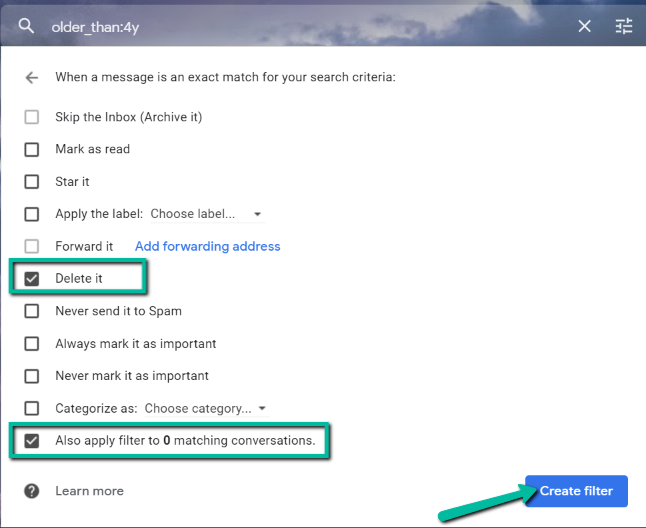
Cela supprimera automatiquement tous vos e-mails antérieurs à la date que vous avez spécifiée. Si vous souhaitez supprimer ce filtre à l'avenir, suivez les étapes ci-dessous :
- Ouvrez votre compte Gmail sur votre navigateur.
- Dans votre boîte de réception Gmail, cliquez sur l' icône Paramètres(Settings) située en haut à droite de votre écran. Ensuite, sélectionnez Voir tous les paramètres(See all settings) .

- Sur la page Paramètres, sélectionnez Filtres et adresses bloquées(Filters and Blocked Addresses) et sélectionnez Supprimer(Delete) .

- Une boîte de dialogue apparaîtra. Sélectionnez simplement (Simply)OK et Gmail supprimera votre filtre.

Maintenir une boîte de réception propre(Maintain a Clean Inbox)
Savoir comment supprimer tous les e-mails sur Gmail vous permettra d'avoir une boîte de réception sans encombrement et de vous assurer que vous recevrez tous les e-mails essentiels. En dehors de cela, vous pouvez désormais configurer votre boîte de réception pour supprimer automatiquement les anciens e-mails, vous n'aurez donc pas à vous rappeler de le faire manuellement.
Related posts
Comment envoyer Private Emails dans Gmail
Comment non-reposer un Email dans Gmail
Le 7 Best Gmail Add-Ons
Comment arriver à Inbox Zero dans Gmail
Comment Fix Gmail quand il ne la réception de courriels
Comment tourner Google SafeSearch Off
Quel est le Google App & How pour l'utiliser
3 façons de Create Borders dans Google Docs
9 Hidden Caractéristiques de Google Maps Vous devriez vérifier
Qu'est-ce que Google Exposure Notifications pour COVID Protection?
8 Google Search Tips: Trouvez toujours ce que vous êtes Looking pour
Comment configurer Voicemail sur Google Voice
Top 5 des nouvelles fonctionnalités de Gmail à essayer en 2019
Comment 08488585
Quel est le Software Reporter Tool dans Chrome and How pour le désactiver
Pourquoi Does Chrome Have So de nombreux processus fonctionnent-ils?
Comment le YouTube Algorithm Work?
Vous souhaitez vous déconnecter automatiquement de Gmail ou d'un compte Google ?
Comment utiliser plusieurs Stops dans Google Maps
Comment utiliser Google Tasks - Guide de démarrage
